Как в 1с поменять время
Бухгалтерам часто требуется изменить рабочую дату при выполнении учетных операций в программе 1С: Бухгалтерия. Возможность корректировать текущую дату в программе существует, но многие об этом не догадываются. Программа автоматически ставит на рабочие документы системную дату компьютера. Если требуется ввести в программу большой объем документов определенным числом, то понадобиться изменить системную дату.
Рассмотрим конкретный пример, показывающий актуальность процедуры смены даты. Компании-арендодатели, которые сдают нежилые помещения, сталкиваются с необходимостью выставлять в конце месяца счета арендаторам. Обычно это происходит в последний день месяца. Постоянный контроль за документами отнимает много рабочего времени, и возможность изменить дату в программе и спокойно выписывать весь пакет документов очень актуальна.
Разработчики предусмотрели возможность изменения текущей даты на любую другую в программе 1С: Бухгалтерия сборки 3.0. Для этого в главном меню пользователю необходимо выбрать опцию "Настройки" и перейти во вкладку "Персональные настройки".
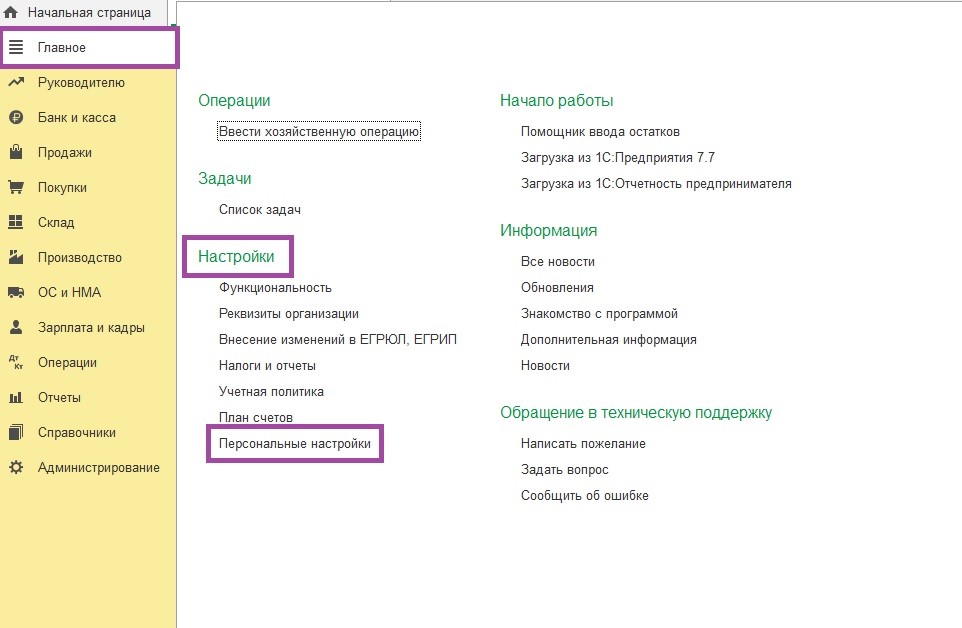
Переключатель нужно перевести в опцию "Другая дата", затем изменить дату на нужную пользователю. Установим дату тридцать первое октября 2019 года. После этого необходимо активировать поле "Записать и сохранить".
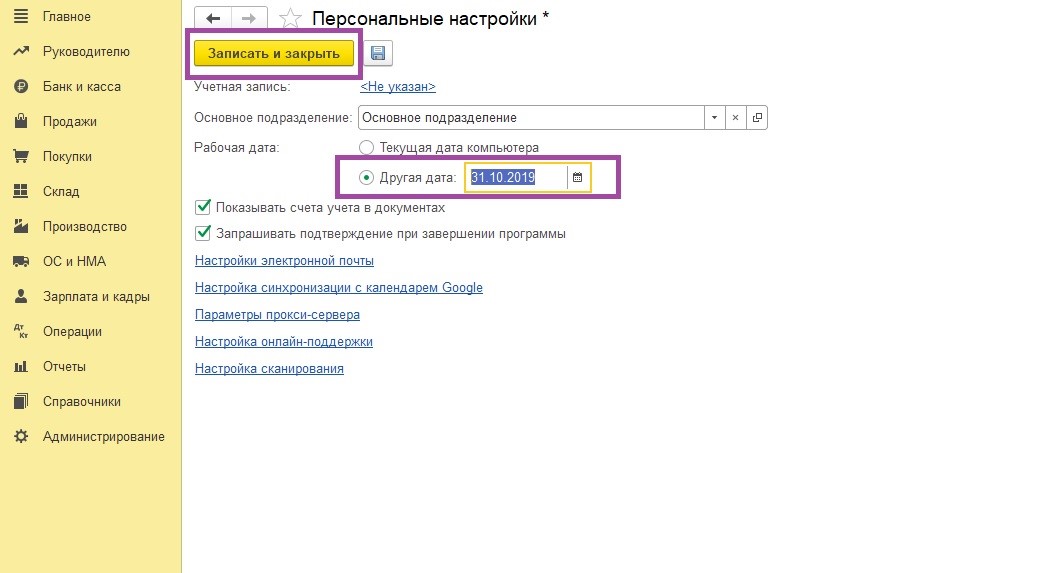
Попробуем создать документ "Реализация услуг". Мы видим, что установленная нами измененная дата - тридцать первое октября 2019 года автоматически проставлена во вкладке "Дата документа".
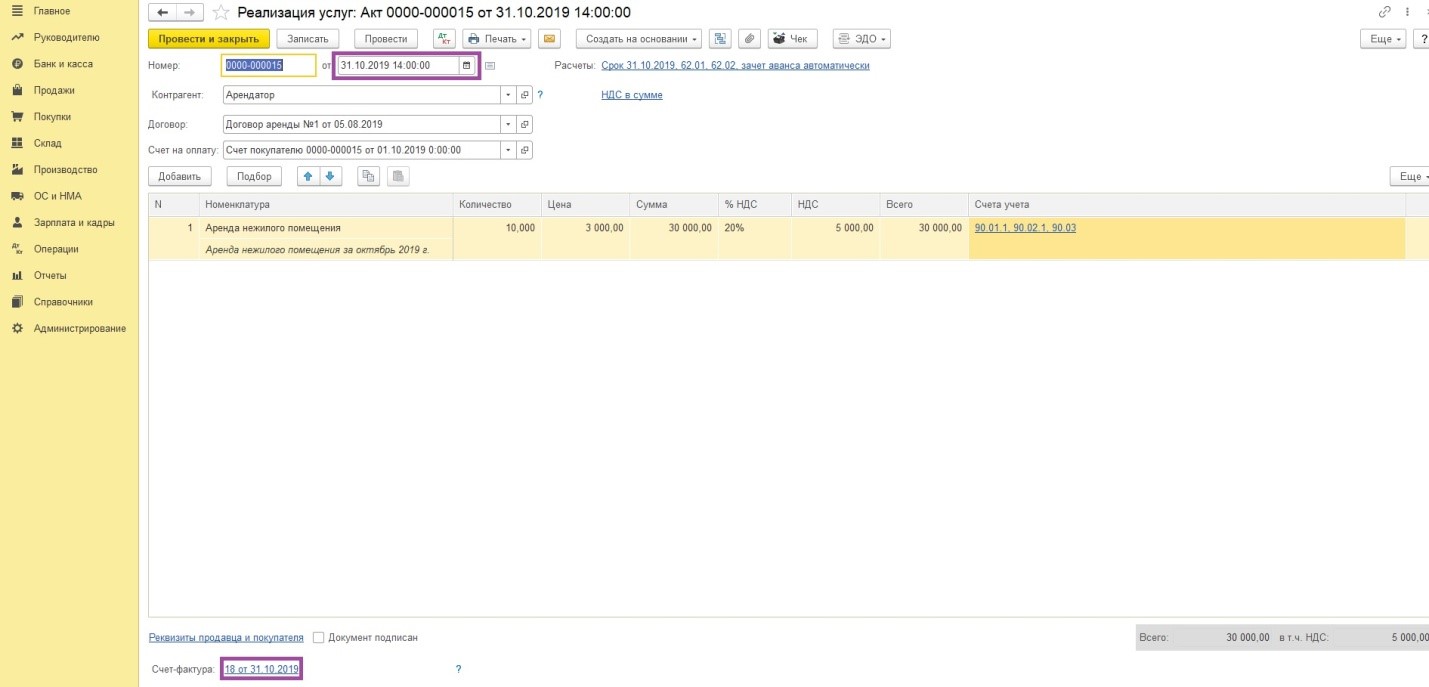
Такая функция не только упрощает работу бухгалтера. В некоторых ситуациях без этой операции совершенно невозможно обойтись. Например, при корректировке неточностей прошлых лет доступ к некоторым заблокированным элементам справочников возможен только при изменении даты. Эти справочники использовались в ранних версиях программы, и недоступны в текущей версии 3.0.
Для примера изучим данные субконто "Расходы по страхованию (до 2017 г.)". В текущей сборке 3.0 этот справочник недоступен и аналитические данные не отражаются. Таким образом, необходимо корректировать текущую дату на любую другую в конце 2016 года, чтобы перенести остатки по неиспользуемой аналитике. Это позволяет вернуть программу "в прошлое", и работать с заблокированными на текущую дату данными.
Разберем подобную операцию в программе 1С:Бухгалтерия версия 3.0
Счет 69.01 Оборотно-сальдовой ведомости, на конец периода, по строке "Расходы по страхованию (до 2017 г.)" имеет в наличии сальдо.
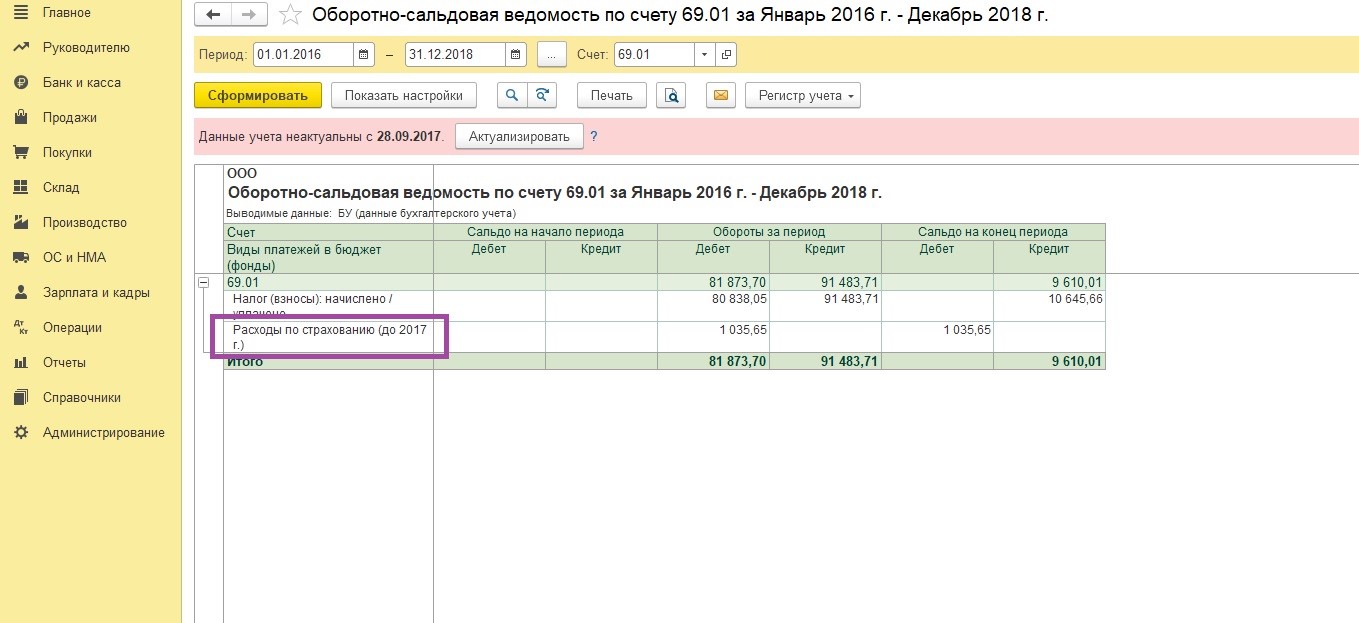
Необходимо совершить следующую операцию - внести во вкладку "Налог (взносы): начислено/уплачено" остаток по неиспользуемой аналитике. Для этого откроем вкладку "Операция" (Операции -Операции, введенные вручную - Создать - Операция). Как видно из примера, программа не позволяет активировать из справочника нужную аналитику.
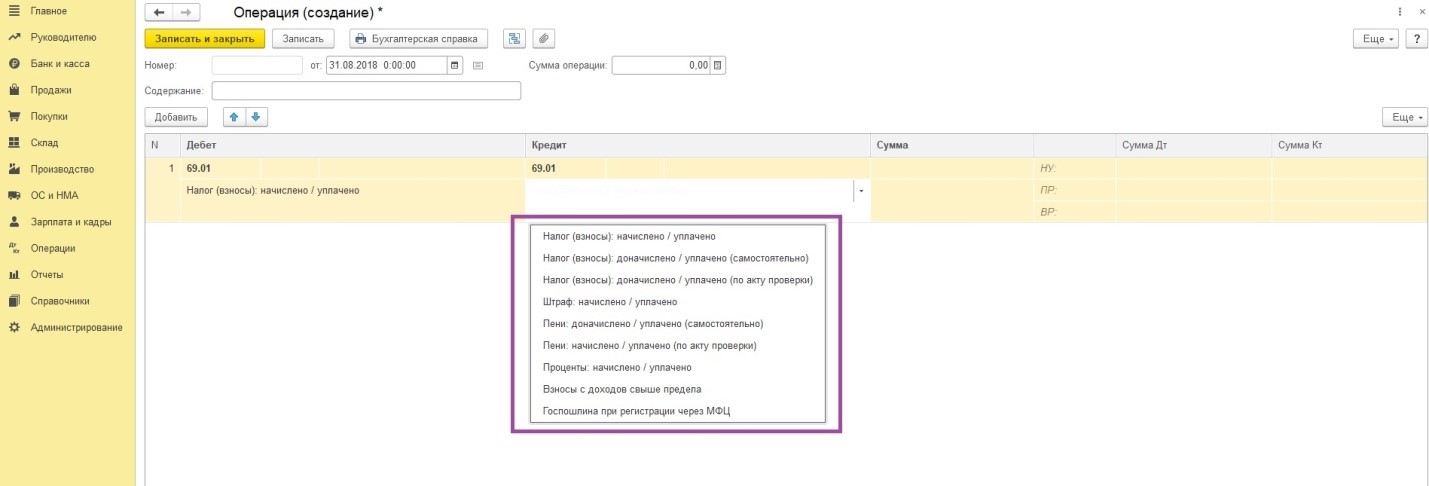
Корректируем рабочую дату во вкладке "Персональные настройки". Установим любую дату не позже тридцать первого декабря 2016 года. Затем активируем функцию "Записать и закрыть".
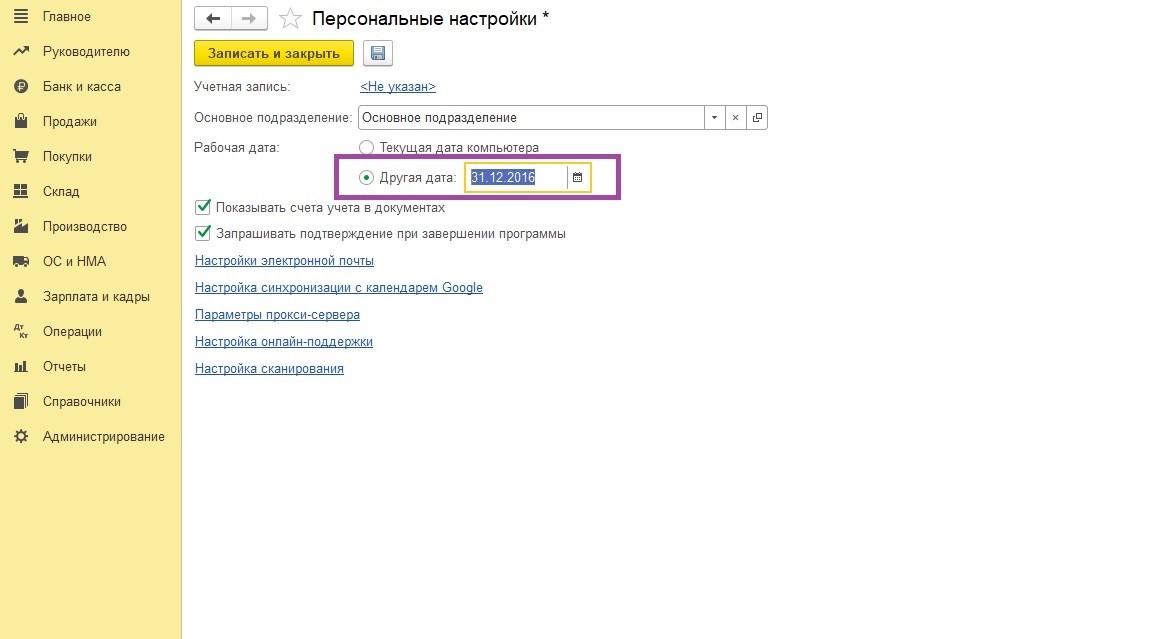
После этих действий стала доступна необходимая аналитика во вкладке "Операция".
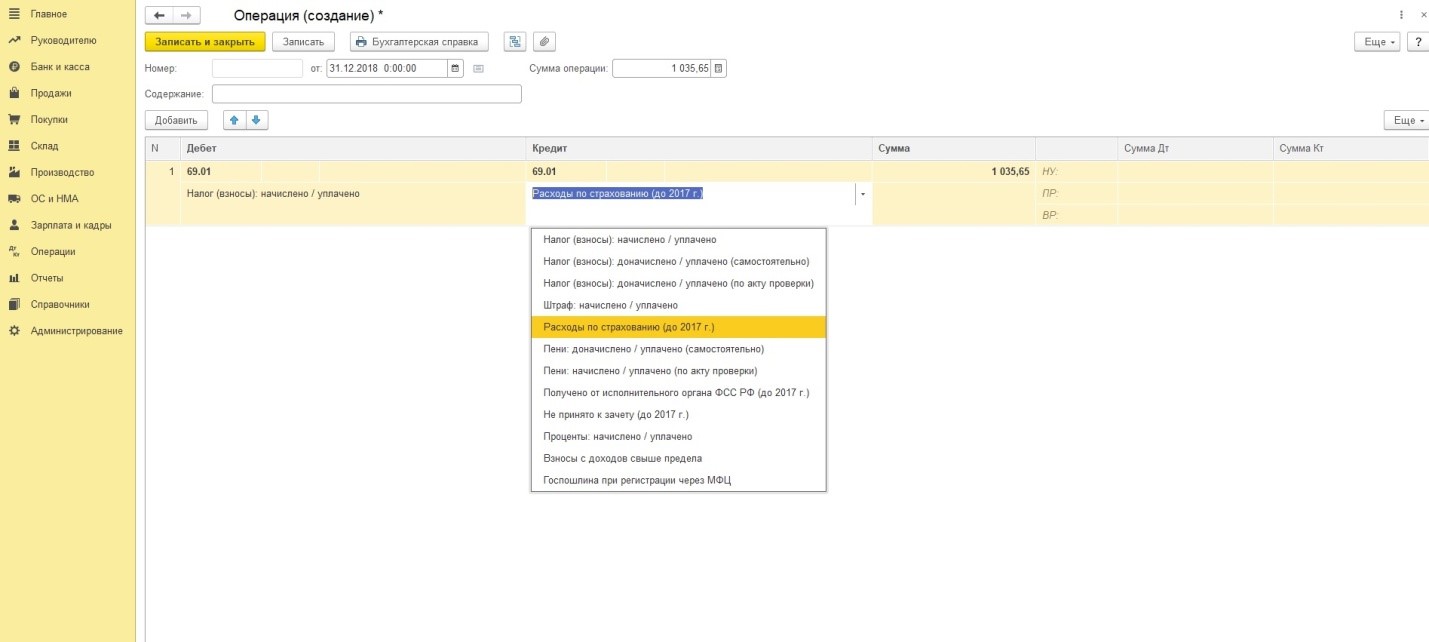
Сформируем Оборотно-сальдовую ведомость счета 69.01 для проверки правильности отображения внесенных изменений. Все перенесено верно - сальдо на конец периода отсутствует.
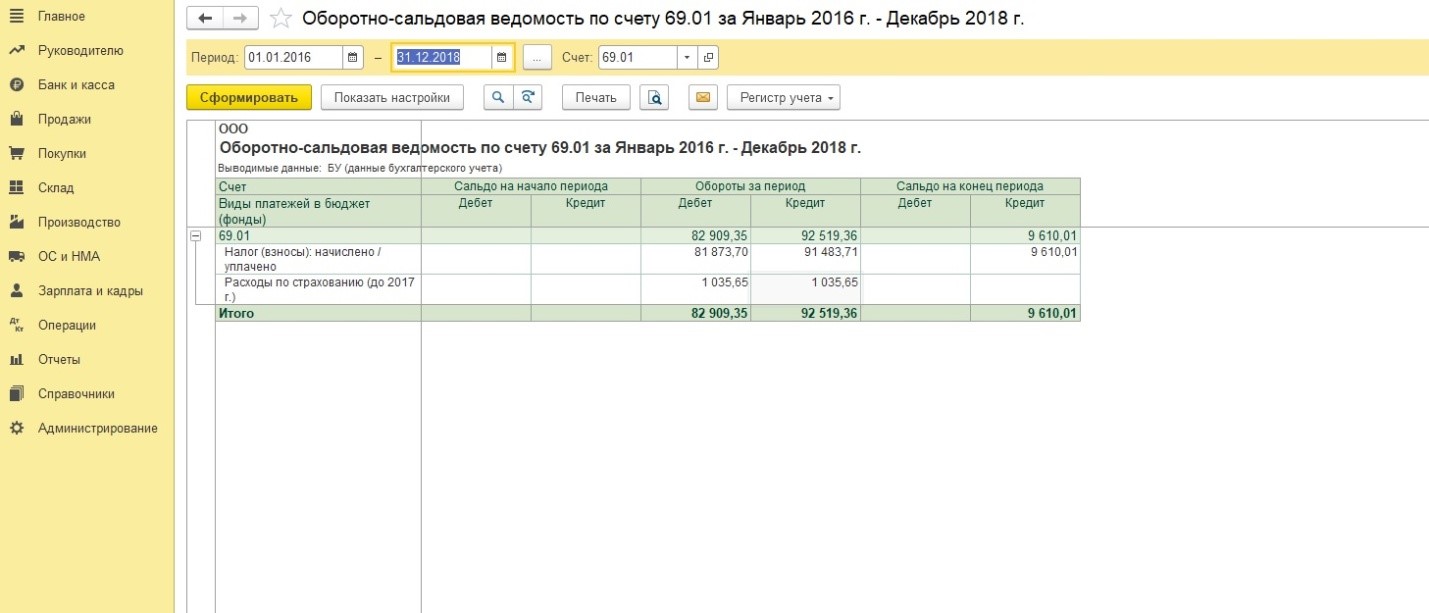
После завершения этих операций необходимо перевести дату на сегодняшнюю, активировав опцию "Текущая дата".
В предыдущей статье я рассказал вам про типичные ошибки пользователей 1С Бухгалтерии. По крайней мере, про некоторые из них. Данная статья посвящена одной из таких ошибок. Она настолько распространена, что в общем списке её приводить не стоило. Что же это за ошибка?
Заключается она в том, что ну очень часто при создании документов пользователи 1С Бухгалтерии указывают неверную дату документа. Или неверное время. Или все вместе сразу. Давайте посмотрим, с чем связана такая ошибка и как её избежать.
Ниже приведено окно нового документа 1С Предприятие.

[нажмите на картинку для увеличения]
Справка: как сохранять фото с сайтов
У нового документа по умолчанию подставляется текущая системная дата, если иное не было указано в настройках 1С Бухгалтерии. Обратите внимание на время — оно устанавливается на 00:00:00.
Приведённая выше картина типична для всех версий 1С Предприятие. Так где же ошибаются пользователи программы при вводе документов?
Прежде всего стоит сказать, что если документ требуется внести в базу 1С текущим временем, то есть сегодняшним числом, то дату изменять вручную не нужно. Дело в том, что при записи нового документа (обратите внимание — номера нет, следовательно, документ ещё не записан) текущей датой его время будет автоматически установлено таким, что он встанет в конец всех сегодняшних документов. Проще говоря, при записи нового документа в базу 1С Бухгалтерии его время будет установлено автоматически и он окажется последним в списке.
Так вот, привыкнув вводить документы только текущим числом, а также привыкнув к тому, что программа сама устанавливает правильные (как кажется пользователю) значения некоторых полей, многие часто забывают, что это не всегда работает. Давайте разберём, когда следует вручную устанавливать дату и/или время документа.
Ниже привожу два самых распространённых случая.
Научиться самостоятельно решать все вопросы в 1С:Бухгалтерии 8.3 Вы можете при помощи нашего специального учебного видеокурса по данной конфигурации. Курс включает в себя 240 практических уроков (42 часа на видео), с некоторыми примерами которых Вы можете ознакомиться на странице описания курса.
Документ вводится "задним числом"
В бухгалтерии, в отличие от торговли, далеко не все документы вводятся текущим временем. Это совершенно нормально. Так вот, если требуется ввести документ не текущей датой, то заполнение такого документа следует начать с установки нужной даты и, по необходимости, времени.
Если требуется ввести много документов на дату, отличающейся от текущей, то лучше всего установить эту дату в настройках программы, чтобы она автоматически подставлялась во все новые документы. Главное, потом не забыть вернуть настройки в прежнее состояние.
Для 1С Бухгалтерии 8.2 установка времени по умолчанию находится в меню Сервис / Параметры.
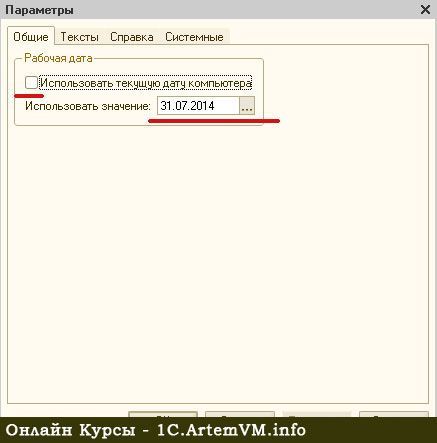
[нажмите на картинку для увеличения]
Справка: как сохранять фото с сайтов
В 1С Бухгалтерии 8.3 нужно зайти в раздел Администрирование и на Панели действий выбрать пункт Персональные настройки.

[нажмите на картинку для увеличения]
Справка: как сохранять фото с сайтов
В таком случае дата будет подставляться такая, какую указали и думать об этом не нужно. Если же документ один или их немного, а в настройки лезть лень (хотя они для этого и созданы!), то просто ставьте дату вручную. Главное — не забывать это делать в каждом документе!
Документ уже записан, но требуется изменить дату
Другой случай — вы уже записали документ, а, возможно, и провели его, но вдруг выяснилось, что нужно изменить дату. Особенность такой операции заключается в том, что при изменении даты для уже записанного документа (проведённого или нет — неважно), время требуется установить вручную. Если этого не сделать, то вполне может получиться, что документ "встанет куда попало" (если вам все равно, то можно и не трогать — иногда это не имеет значения).
Особенно это критично в тех случаях, когда от данного документа зависят другие или он сам зависит от других документов. Небольшой пример по определению взаимозависимостей я разбирал в статье про авансовые отчеты.
Более подробно о влиянии порядка документов на особенности их проведения, а также на формируемые ими проводки, я рассматриваю в своем курсе 1С Бухгалтерии 8. Просто запомните — при перестановке записанного документа на другую дату следует быть внимательными и при необходимости установить время вручную!
Подведём итоги
При создании нового документа начинайте заполнять его с самого верха, не пропуская поля (в том числе и дату), которые заполняются автоматически! Это позволит избежать многих ошибок при ведении учета.
Читайте также:


